
- Автоматизация
- Антропология
- Археология
- Архитектура
- Биология
- Ботаника
- Бухгалтерия
- Военная наука
- Генетика
- География
- Геология
- Демография
- Деревообработка
- Журналистика
- Зоология
- Изобретательство
- Информатика
- Искусство
- История
- Кинематография
- Компьютеризация
- Косметика
- Кулинария
- Культура
- Лексикология
- Лингвистика
- Литература
- Логика
- Маркетинг
- Математика
- Материаловедение
- Медицина
- Менеджмент
- Металлургия
- Метрология
- Механика
- Музыка
- Науковедение
- Образование
- Охрана Труда
- Педагогика
- Полиграфия
- Политология
- Право
- Предпринимательство
- Приборостроение
- Программирование
- Производство
- Промышленность
- Психология
- Радиосвязь
- Религия
- Риторика
- Социология
- Спорт
- Стандартизация
- Статистика
- Строительство
- Технологии
- Торговля
- Транспорт
- Фармакология
- Физика
- Физиология
- Философия
- Финансы
- Химия
- Хозяйство
- Черчение
- Экология
- Экономика
- Электроника
- Электротехника
- Энергетика
Настройка масштаба печати. Создание колонтитулов
Настройка масштаба печати
По умолчанию установлен масштаб печати 100 % от натуральной величины таблицы на листе.
Для выбора произвольного масштаба печати (как с уменьшением, так и с увеличением) установите требуемое значение в счетчике Масштаб группы Вписать вкладки Разметка страницы. Минимально возможный масштаб печати 10 %, максимально возможный - 400 %.
Кроме того, можно подобрать необходимый масштаб печати так, чтобы таблица размещалась на заданном числе страниц. Для этого в раскрывающихся списках Ширина и Высотагруппы Вписатьвкладки Разметка страницы выберите число страниц в ширину и высоту, на которых должна разместиться таблица. В данном случае возможна только печать в масштабе с уменьшением.
Создание колонтитулов
Колонтитулами называют области, расположенные в верхнем и нижнем полях каждой из страниц документа.
Колонтитулы создают в режиме просмотра Разметка страницы. Верхний и нижний колонтитулы создаются одинаково.
Колонтитул имеет три поля: левое, центральное и правое, каждое из которых заполняется и оформляется независимо друг от друга. Поля колонтитула отображаются при наведении указателя мыши (рис.6).
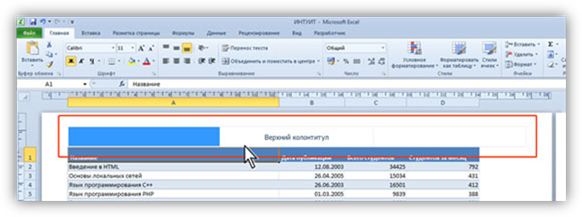
Рис. 6
Для добавления полей колонтитула щелкните левое, центральное или правое поле верхнего или нижнего колонтитула в верхней или нижней части листа, после чего автоматически будет отображена контекстная вкладка Работа с колонтитулами/Конструктор (рис.7).
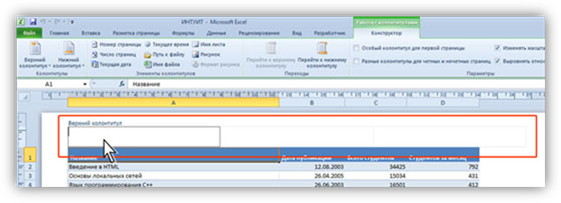
Рис. 7Создание колонтитула во вкладке Работа с колонтитулами/Конструктор
Щелкнув по кнопке Верхний колонтитулили Нижний колонтитул в группе Колонтитулы можно выбрать один из типовых колонтитулов, верхний или нижний соответственно. Выбранный колонтитул в последующем можно изменять.
Текст в поля колонтитула можно вводить с клавиатуры в обычном порядке. Для перехода на новую строку в поле колонтитула следует использовать клавишу Enter.
Кнопками группы Элементы колонтитулов в поля колонтитула можно вставлять автоматически обновляющуюся информацию.
Назначение кнопок приведено в таблице.
| Кнопка | Вводимая информация |
| Номер страницы | Номер страницы |
| Число страниц | Общее число страниц печати |
| Текущая дата | Дата будет автоматически обновляться при печати, а также при каждом переходе в режим Разметка страницы или в режим предварительного просмотра |
| Текущее время | Время будет автоматически обновляться при печати, а также при каждом переходе в режим Разметка страницы или в режим предварительного просмотра |
| Путь к файлу | Расположение файла книги на компьютере, с указанием имени диска и всех папок, а также имени файла. Информация автоматически изменяется при изменении расположения файла на компьютере, а также при переименовании файла |
| Имя файла | Информация автоматически изменяется при переименовании файла |
| Имя листа | Информация автоматически изменяется при переименовании листа |
В момент вставки информация не отображается, вместо этого отображается служебный символ & с названием информации в квадратных скобках. Например, при вставке имени файла первоначально отображается &[Файл] (рис.8).
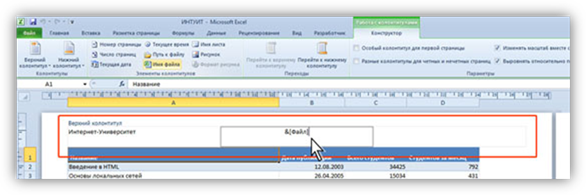
Рис. 8Ввод элементов колонтитула
Кнопка Рисунокгруппы Элементы колонтитулов используется для вставки в колонтитул рисунков из графических файлов.
Можно изменить некоторые параметры шрифта колонтитула.
1. Выделите текст всего поля колонтитула или его части
2. Установите параметры шрифта с использованием элементов группы Шрифт вкладки Главная или всплывающей мини-панели инструментов.
Можно сделать так, чтобы колонтитул первой страницы отличался от остальных колонтитулов, а также различались колонтитулы четных и нечетных страниц, для чего в разделе Параметры установите соответствующие флажки (рис.9).
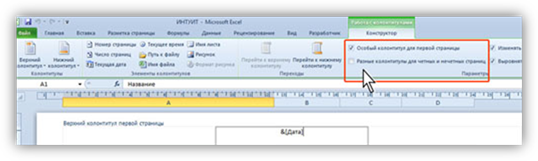
Рис. 9Настройка различных колонтитулов
Для выхода из режима работы с колонтитулами щелкните по любой ячейке листа или нажмите клавишу Esc.
Следует отметить, что действия по созданию и оформлению колонтитулов не подлежит отмене.
|
|
|
© helpiks.su При использовании или копировании материалов прямая ссылка на сайт обязательна.
|